怎么打开控制面板,快捷键是啥
怎么打开Win10控制面板 打开Win10控制面板方法
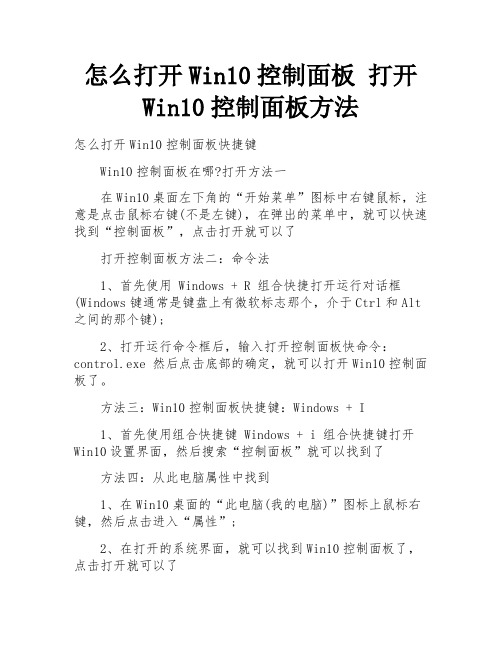
怎么打开Win10控制面板打开Win10控制面板方法
怎么打开Win10控制面板快捷键
Win10控制面板在哪?打开方法一
在Win10桌面左下角的“开始菜单”图标中右键鼠标,注意是点击鼠标右键(不是左键),在弹出的菜单中,就可以快速找到“控制面板”,点击打开就可以了
打开控制面板方法二:命令法
1、首先使用 Windows + R 组合快捷打开运行对话框(Windows键通常是键盘上有微软标志那个,介于Ctrl和Alt 之间的那个键);
2、打开运行命令框后,输入打开控制面板快命令:control.exe 然后点击底部的确定,就可以打开Win10控制面板了。
方法三:Win10控制面板快捷键:Windows + I
1、首先使用组合快捷键 Windows + i 组合快捷键打开Win10设置界面,然后搜索“控制面板”就可以找到了
方法四:从此电脑属性中找到
1、在Win10桌面的“此电脑(我的电脑)”图标上鼠标右键,然后点击进入“属性”;
2、在打开的系统界面,就可以找到Win10控制面板了,点击打开就可以了。
打开用户账户控制面板快捷键
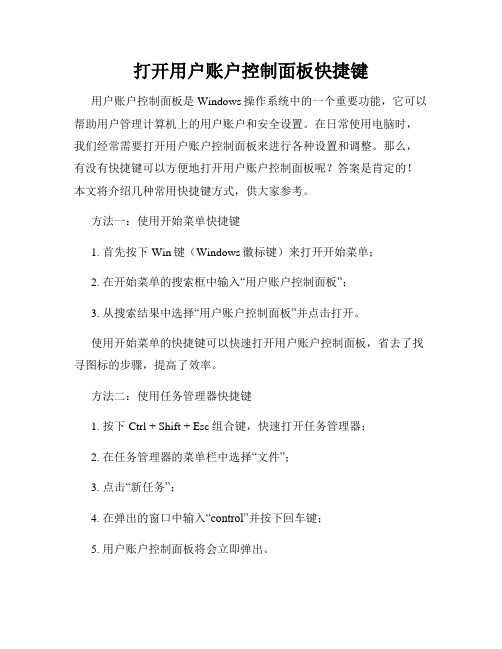
打开用户账户控制面板快捷键用户账户控制面板是Windows操作系统中的一个重要功能,它可以帮助用户管理计算机上的用户账户和安全设置。
在日常使用电脑时,我们经常需要打开用户账户控制面板来进行各种设置和调整。
那么,有没有快捷键可以方便地打开用户账户控制面板呢?答案是肯定的!本文将介绍几种常用快捷键方式,供大家参考。
方法一:使用开始菜单快捷键1. 首先按下Win键(Windows徽标键)来打开开始菜单;2. 在开始菜单的搜索框中输入“用户账户控制面板”;3. 从搜索结果中选择“用户账户控制面板”并点击打开。
使用开始菜单的快捷键可以快速打开用户账户控制面板,省去了找寻图标的步骤,提高了效率。
方法二:使用任务管理器快捷键1. 按下Ctrl + Shift + Esc组合键,快速打开任务管理器;2. 在任务管理器的菜单栏中选择“文件”;3. 点击“新任务”;4. 在弹出的窗口中输入“control”并按下回车键;5. 用户账户控制面板将会立即弹出。
通过任务管理器快捷键可以直接运行“控制面板”,然后再从面板中进入用户账户控制设置。
方法三:使用运行命令快捷键1. 按下Win + R组合键来打开“运行”窗口;2. 输入“control”并按下回车键;3. 控制面板将会打开;4. 在控制面板的搜索框中输入“用户账户控制面板”;5. 从搜索结果中选择“用户账户控制面板”并点击打开。
通过运行命令快捷键可以直接运行控制面板,然后再进入用户账户控制设置。
方法四:使用快捷键组合1. 按下Win + X组合键,即可打开快速访问菜单;2. 从菜单中选择“控制面板”;3. 在控制面板中搜索框中输入“用户账户控制面板”;4. 选择并打开“用户账户控制面板”。
通过使用快捷键组合,可以直接进入控制面板并找到用户账户控制相关设置。
通过上述方法和快捷键组合,我们可以在Windows系统中快速打开用户账户控制面板。
只需要记住这些快捷键,就可以减少操作步骤,提高效率。
控制面板怎么打开

控制面板怎么打开控制面板怎么打开详细如下:方法一:1、右键单击此计算机,然后在出现的列表中选择“属性”。
2、在打开的界面的左上角,您可以看到“控制面板主页”。
单击打开进入控制面板。
方法二:1、同时按下键盘快捷键Win+I,打开设置界面,如下图:2、然后在搜索栏中搜索“控制面板”,然后选择控制面板以输入出现的.列表。
方法三:直接在“开始”菜单旁边的搜索框中搜索“控制面板”,然后单击“打开”。
方法四:1、“win+R”打开运行窗口,输入“control”;2、点击确认或者回车,控制面板就会弹出。
拓展:①控制面板的cpl程序列表辅助功能选项:access.cpl添加或删除程序:appwiz.cpl显示属性:desk.cplWindows 防火墙:firewall.cpl添加硬件向导:hdwwiz.cplInternet 属性:inetcpl.cpl区域和语言选项:intl.cpl游戏控制器:joy.cplJava控制面板:jpicpl32.cpl鼠标属性:main.cpl声音和音频设备属性:mmsys.cpl网络连接:ncpa.cpl网络安装向导:netsetup.cpl用户帐户(WINXP):lusrmgr.cplODBC数据源管理器:odbccp32.cpl电源选项属性:powercfg.cpl系统属性:sysdm.cpl电话和调制解调器选项:telephon.cpl日期和时间属性:timedate.cplWindows 安全中心:wscui.cpl自动更新(Win2K/XP):wuaucpl.cpl②控制面板的快捷打开方式一、运行窗口可以通过使用对应的命令符,打开控制面板。
1、使用Windows+R快捷键,打开运行窗口。
并输入control,点击回车键。
2、进入控制面板页,选择功能服务使用。
在控制面板页中,可以在右上方选择查看方式【类别、大图标、小图标】并进行设置。
二、搜索功能在Windows10以上的系统中均添加了【搜索】小组件,使用搜索功能查找【控制面板】并选择打开应用功能。
如何在Windows操作系统中打开控制面板
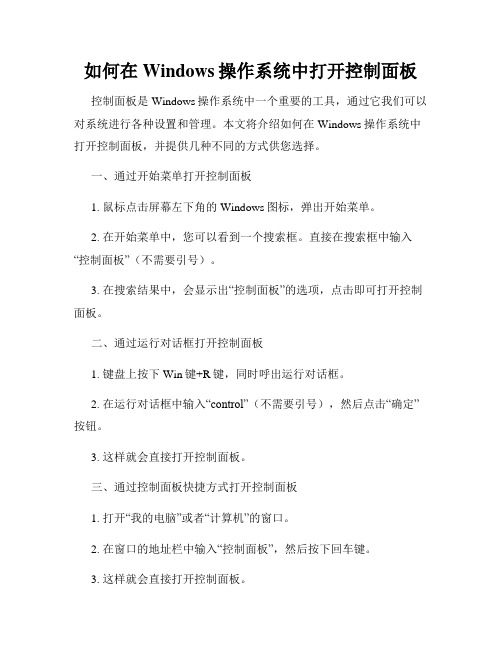
如何在Windows操作系统中打开控制面板控制面板是Windows操作系统中一个重要的工具,通过它我们可以对系统进行各种设置和管理。
本文将介绍如何在Windows操作系统中打开控制面板,并提供几种不同的方式供您选择。
一、通过开始菜单打开控制面板1. 鼠标点击屏幕左下角的Windows图标,弹出开始菜单。
2. 在开始菜单中,您可以看到一个搜索框。
直接在搜索框中输入“控制面板”(不需要引号)。
3. 在搜索结果中,会显示出“控制面板”的选项,点击即可打开控制面板。
二、通过运行对话框打开控制面板1. 键盘上按下Win键+R键,同时呼出运行对话框。
2. 在运行对话框中输入“control”(不需要引号),然后点击“确定”按钮。
3. 这样就会直接打开控制面板。
三、通过控制面板快捷方式打开控制面板1. 打开“我的电脑”或者“计算机”的窗口。
2. 在窗口的地址栏中输入“控制面板”,然后按下回车键。
3. 这样就会直接打开控制面板。
四、通过Windows资源管理器打开控制面板1. 打开Windows资源管理器。
2. 在资源管理器的地址栏中输入“%SystemRoot%\system32\cont rol.exe”(不需要引号),然后按下回车键。
3. 这样就会直接打开控制面板。
五、通过桌面快捷方式打开控制面板1. 在桌面空白处右键点击,弹出快捷菜单。
2. 在快捷菜单中选择“新建”>“快捷方式”。
3. 在弹出的创建快捷方式对话框中,输入“control.exe”(不需要引号),然后点击“下一步”按钮。
4. 输入快捷方式的名称,例如“控制面板”,然后点击“完成”按钮。
5. 现在您可以在桌面上看到一个名为“控制面板”的快捷方式,双击即可打开控制面板。
总结:通过以上几种方式,您可以轻松地在Windows操作系统中打开控制面板。
无论是通过开始菜单、运行对话框、控制面板快捷方式、Windows资源管理器还是桌面快捷方式,都可以方便地访问和管理系统设置。
win10系统的控制面板在哪里怎么打开?win10系统控制面板位置介绍及打开控制面板方法

win10系统的控制⾯板在哪⾥怎么打开?win10系统控制⾯板位置介绍及打开控制⾯板⽅法
控制⾯板在哪,win10系统控制⾯板在哪,那天⼀个之前装机的客户问我win10的控制⾯板在哪⾥,也许是习惯了win7的操作系统,对win10系统还不习惯,今天就给⼤家分享⼀下win10控制⾯板的位置。
win10系统控制⾯板位置介绍
1.点击开始菜单按钮》所有程序》Windows系统》控制⾯板。
2.右键点击开始菜单按钮,选择“控制⾯板”。
Win10控制⾯板打开的两种⽅法如下所⽰:
⽅法⼀,win+x键打开
1.我们可以按键盘上的win+x。
或者右击桌⾯的开始菜单。
2.他会弹出我们的选项。
3.我们选择“控制⾯板”
4.这样我们就可以打开我们的控制⾯板了。
我们可以根据我们的需要进⾏设置。
⽅法⼆,桌⾯打开
1.我们可以右击桌⾯空⽩处。
选择“个性化”
2.在“个性化”中选择“更改桌⾯图标”
3.在桌⾯图标中我们选择“控制⾯板”
4.这样我们就可以在桌⾯上看到“控制⾯板”了。
我们直接双击就可以打开了。
这样我们就可以打开我们的控制⾯板了。
我们可以根据我们的需要进⾏设置。
以上所述是⼩编给⼤家介绍的win10系统控制⾯板位置介绍及打开控制⾯板⽅法,希望对⼤家有所帮助,如果⼤家有任何疑问请给我留⾔,⼩编会及时回复⼤家的。
在此也⾮常感谢⼤家对⽹站的⽀持!。
如何快速打开控制面板

如何快速打开控制面板
电脑的很多设置都是在控制面板中进行的,因此我们经常会用到Win7的控制面板。
打开Win7控制面板,相信很多人都会一到两种普通开启方式,而今天要为大家讲解的是三种更为特别的打开绝招。
下面店铺给大家分享快速打开控制面板的方法,欢迎阅读:
快速打开控制面板的方法一:命令法打开控制面板
在键盘按下Win+R组合快捷键打开运行对话框,然后输入"controladmintools"命令,回车即可打开控制面板;
快速打开控制面板的方法二:使用控制面板快捷键
我们可以设置一下控制面板的快捷键,只要右键进入控制面板属性,进行快捷键设置就可以了,这样就可以更加快速的打开控制面板了。
快速打开控制面板的方法三:在桌面创建控制面板快捷方式
首先在电脑上面新建一个文件夹,然后随便给文件夹命名,接着给这个文件增加一个扩展名,也就是后缀,可命名为“文件名.{21ec2020-3aea-1069-a2dd-08002b30309d}”,命名好了之后即可,然后点击那个图标即可打开控制面板了。
这三种开启Win7控制面板的妙招,你都学会了吗?每一种开启方式都非常特别,也非常实用。
学成之后赶紧在小伙伴们面前秀一下吧,喜欢这篇教程的朋友也可以分享给更多的朋友哦。
控制面板的操作说明
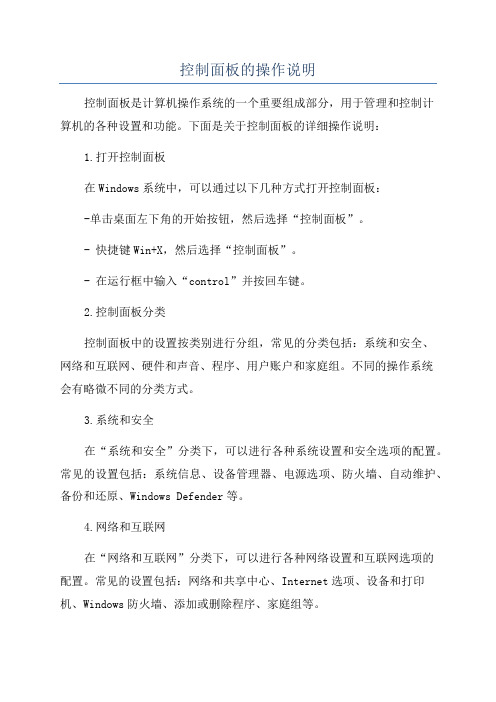
控制面板的操作说明控制面板是计算机操作系统的一个重要组成部分,用于管理和控制计算机的各种设置和功能。
下面是关于控制面板的详细操作说明:1.打开控制面板在Windows系统中,可以通过以下几种方式打开控制面板:-单击桌面左下角的开始按钮,然后选择“控制面板”。
- 快捷键Win+X,然后选择“控制面板”。
- 在运行框中输入“control”并按回车键。
2.控制面板分类控制面板中的设置按类别进行分组,常见的分类包括:系统和安全、网络和互联网、硬件和声音、程序、用户账户和家庭组。
不同的操作系统会有略微不同的分类方式。
3.系统和安全在“系统和安全”分类下,可以进行各种系统设置和安全选项的配置。
常见的设置包括:系统信息、设备管理器、电源选项、防火墙、自动维护、备份和还原、Windows Defender等。
4.网络和互联网在“网络和互联网”分类下,可以进行各种网络设置和互联网选项的配置。
常见的设置包括:网络和共享中心、Internet选项、设备和打印机、Windows防火墙、添加或删除程序、家庭组等。
5.硬件和声音在“硬件和声音”分类下,可以进行各种硬件设备和音频设置的配置。
常见的设置包括:设备和打印机、显示、音频设备、麦克风配置、键盘、鼠标、麦克风等。
6.程序在“程序”分类下,可以进行各种程序设置和默认程序的配置。
常见的设置包括:卸载程序、默认程序、程序和功能、自动启动程序、Windows更新等。
7.用户账户和家庭组在“用户账户和家庭组”分类下,可以进行用户账户的管理和家庭网络设置的配置。
常见的设置包括:用户账户、家庭网络、家长控制、凭据管理器、管理员工具等。
8.控制面板中的常用设置-更改桌面壁纸:在控制面板中找到“个性化”选项,选择“桌面背景”,然后选择所需的壁纸。
-更改屏幕分辨率:在控制面板中找到“显示”选项,选择“调整分辨率”,然后选择合适的分辨率。
-添加或删除打印机:在控制面板中找到“设备和打印机”选项,选择“添加打印机”或“删除打印机”。
控制面板使用方法
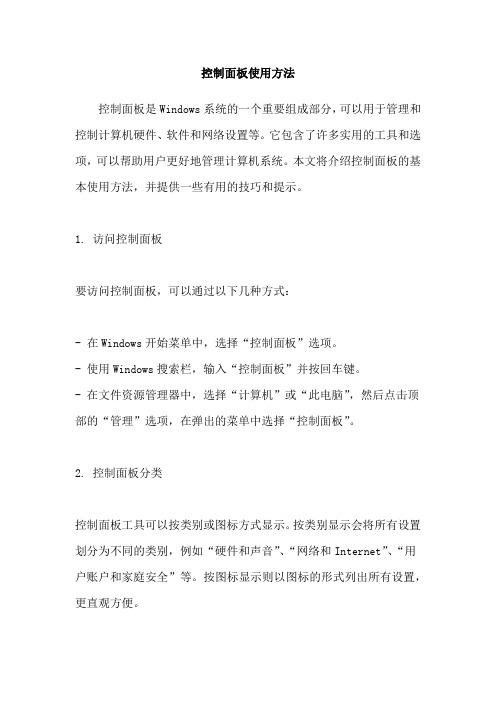
控制面板使用方法控制面板是Windows系统的一个重要组成部分,可以用于管理和控制计算机硬件、软件和网络设置等。
它包含了许多实用的工具和选项,可以帮助用户更好地管理计算机系统。
本文将介绍控制面板的基本使用方法,并提供一些有用的技巧和提示。
1. 访问控制面板要访问控制面板,可以通过以下几种方式:- 在Windows开始菜单中,选择“控制面板”选项。
- 使用Windows搜索栏,输入“控制面板”并按回车键。
- 在文件资源管理器中,选择“计算机”或“此电脑”,然后点击顶部的“管理”选项,在弹出的菜单中选择“控制面板”。
2. 控制面板分类控制面板工具可以按类别或图标方式显示。
按类别显示会将所有设置划分为不同的类别,例如“硬件和声音”、“网络和Internet”、“用户账户和家庭安全”等。
按图标显示则以图标的形式列出所有设置,更直观方便。
3. 常用控制面板设置以下是一些常用的控制面板设置,它们可以帮助您更好地管理和优化计算机系统:- 系统和安全。
在这个类别下,您可以访问计算机的一些基本设置,例如设备管理器、系统恢复、安全中心、Windows防火墙和自动维护等。
- 程序。
在这个类别下,您可以添加或删除程序、启用或停用Windows 功能、更改默认程序、查看计算机性能和状态等。
- 用户账户和家庭安全。
这个类别下可以设置家长控制、用户账户、管理凭据和网络设置等。
- 硬件和声音。
在这个类别下,您可以设置打印机、音频设备、麦克风、鼠标和键盘等硬件设备。
- 网络和Internet。
在这个类别下,您可以设置互联网连接、网络共享、家庭组、Internet选项、网络和共享中心等。
4. 自定义控制面板您可以将控制面板设置为自己常用的方式,以快速访问您需要的设置。
例如,可以将网络和Internet设置添加到快速访问工具栏中,以便在需要的时候快速打开。
您还可以使用“固定到开始屏幕”选项将常用设置添加到Windows开始屏幕上,更方便快捷。
win10打开控制面板的三种方法

win10打开控制面板的三种方法
相信很多升级了win10的朋友,都发现控制面板找不到了,以下给大家介绍几种打开控制面板的方法。
win10打开控制面板的方法:
最快速的方法
在开始菜单处点击鼠标右键
从下往上找,就可以看到熟悉的控制面板了,点击就可打开
第二种方式
点击开始菜单,设置→系统→关于,在最底部就看到其中一项为控制面板,点击即可进入
如果这里没有请点击系统信息,就可以看到左上角有控制面板主页的选项
第三种方式
开始菜单→所有应用→Windows系统→控制面板
为了以后更加方便的打开控制面板,可以在控制后面板上点击鼠标右键选择“固定到开始屏幕”,以后就可以从开始菜单直接打开。
打开控制面板的方法
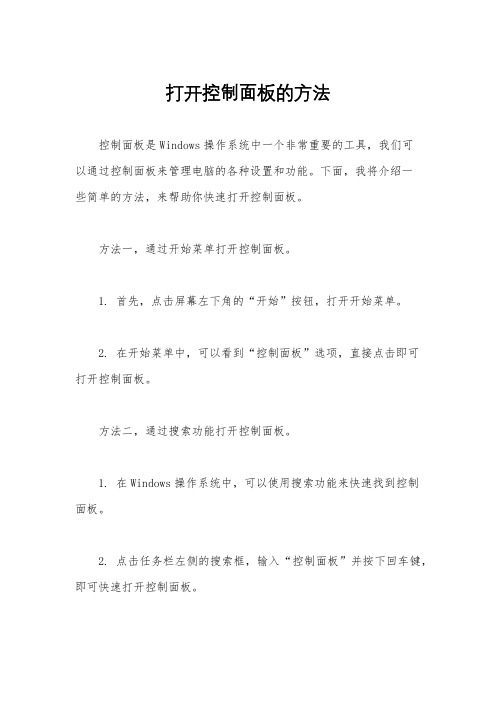
打开控制面板的方法控制面板是Windows操作系统中一个非常重要的工具,我们可以通过控制面板来管理电脑的各种设置和功能。
下面,我将介绍一些简单的方法,来帮助你快速打开控制面板。
方法一,通过开始菜单打开控制面板。
1. 首先,点击屏幕左下角的“开始”按钮,打开开始菜单。
2. 在开始菜单中,可以看到“控制面板”选项,直接点击即可打开控制面板。
方法二,通过搜索功能打开控制面板。
1. 在Windows操作系统中,可以使用搜索功能来快速找到控制面板。
2. 点击任务栏左侧的搜索框,输入“控制面板”并按下回车键,即可快速打开控制面板。
方法三,通过运行窗口打开控制面板。
1. 通过运行窗口也可以快速打开控制面板。
按下“Win + R”组合键,打开运行窗口。
2. 在运行窗口中输入“control”,然后点击“确定”按钮,即可打开控制面板。
方法四,通过控制面板快捷方式打开。
1. 如果你经常需要使用控制面板,可以在桌面上创建一个快捷方式,方便快速打开。
2. 在桌面上右键点击空白处,选择“新建”-“快捷方式”,然后输入“control.exe”并点击“下一步”。
3. 输入快捷方式的名称,点击“完成”即可在桌面上创建一个控制面板的快捷方式。
方法五,通过设置中打开控制面板。
1. 在Windows 10中,也可以通过“设置”来打开控制面板。
2. 点击任务栏上的“开始”按钮,选择“设置”图标。
3. 在设置窗口中,点击“系统”-“关于”-“控制面板”,即可打开控制面板。
总结,通过以上几种方法,我们可以快速方便地打开控制面板,从而管理和调整电脑的各项设置和功能。
掌握这些方法,可以让我们更加高效地使用Windows操作系统,提高工作和生活的便利性。
希望以上内容对你有所帮助,谢谢阅读!。
打开控制面板快捷键
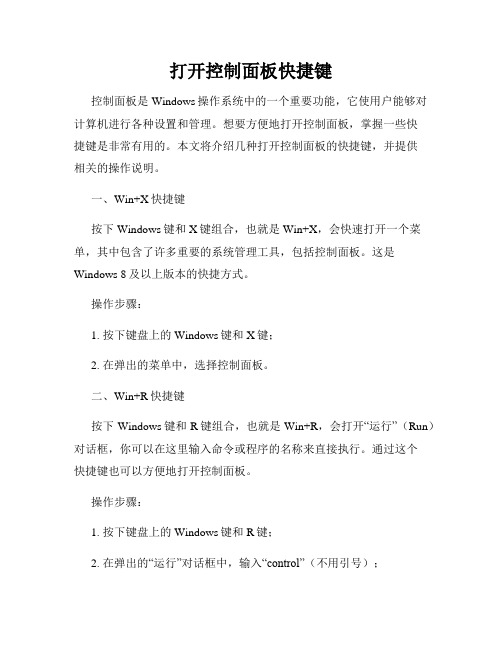
打开控制面板快捷键控制面板是Windows操作系统中的一个重要功能,它使用户能够对计算机进行各种设置和管理。
想要方便地打开控制面板,掌握一些快捷键是非常有用的。
本文将介绍几种打开控制面板的快捷键,并提供相关的操作说明。
一、Win+X快捷键按下Windows键和X键组合,也就是Win+X,会快速打开一个菜单,其中包含了许多重要的系统管理工具,包括控制面板。
这是Windows 8及以上版本的快捷方式。
操作步骤:1. 按下键盘上的Windows键和X键;2. 在弹出的菜单中,选择控制面板。
二、Win+R快捷键按下Windows键和R键组合,也就是Win+R,会打开“运行”(Run)对话框,你可以在这里输入命令或程序的名称来直接执行。
通过这个快捷键也可以方便地打开控制面板。
操作步骤:1. 按下键盘上的Windows键和R键;2. 在弹出的“运行”对话框中,输入“control”(不用引号);3. 点击“确定”按钮。
三、使用快速访问菜单快速访问菜单是Windows资源管理器中的一个功能,它可以方便地访问一些重要的系统工具,包括控制面板。
操作步骤:1. 打开Windows资源管理器(Win+E键);2. 在地址栏中输入“Control Panel”(不用引号);3. 按下回车键即可打开控制面板。
四、使用搜索栏在Windows任务栏的右侧有一个搜索栏,你可以在这里输入关键词来搜索电脑中的应用程序、设置和文件。
通过搜索栏也可以打开控制面板。
操作步骤:1. 点击任务栏上的搜索栏;2. 输入“控制面板”(不用引号);3. 在搜索结果中点击“控制面板”。
五、使用开始菜单对于Windows 10及以上版本的用户,开始菜单是一个常用的操作工具,它包含了多个快捷方式和功能。
通过开始菜单也可以打开控制面板。
操作步骤:1. 点击任务栏上的“开始”按钮;2. 在开始菜单中,找到“Windows 系统”文件夹;3. 打开“Windows 系统”文件夹后,可以找到“控制面板”快捷方式;4. 点击“控制面板”即可打开。
快速打开工具快捷键

快速打开工具快捷键在日常工作和生活中,我们经常需要使用各种工具来提高工作效率和便捷性。
为了更快速地打开这些工具,掌握一些常用的快捷键是非常必要的。
本文将介绍一些常见工具的快捷键,帮助您更加高效地使用各种工具。
1. Windows 系统工具1.1 文件资源管理器:Win + E文件资源管理器是我们在 Windows 系统中打开和管理文件的常用工具。
通过组合快捷键 Win + E,可以快速打开文件资源管理器窗口,方便浏览、查找和管理文件。
1.2 控制面板:Win + R,输入“control” 回车控制面板是 Windows 系统中重要的设置工具,可以用来更改系统设置、安装和卸载软件等。
通过快捷键 Win + R 打开运行对话框,输入“control” 后回车,可以直接打开控制面板。
1.3 任务管理器:Ctrl + Shift + Esc任务管理器是用来查看和管理当前正在运行的进程和应用程序的工具。
通过组合快捷键 Ctrl + Shift + Esc,可以快速打开任务管理器窗口,方便监控和结束不响应的进程或应用程序。
2. Microsoft Office 工具2.1 Word:Ctrl + NMicrosoft Word 是一款常用于编辑和排版文档的工具,通过快捷键Ctrl + N 可以快速创建新的文档。
2.2 Excel:Ctrl + NMicrosoft Excel 是一款用于创建和管理电子表格的工具,通过快捷键 Ctrl + N 可以快速创建新的工作簿。
2.3 PowerPoint:Ctrl + NMicrosoft PowerPoint 是一款用于制作演示文稿的工具,通过快捷键Ctrl + N 可以快速创建新的演示文稿。
3. Adobe 系列工具3.1 Photoshop:Ctrl + NAdobe Photoshop 是一款强大的图像处理软件,通过快捷键 Ctrl + N 可以创建新的画布。
13种打开控制面板的方法

13种打开控制面板的方法控制面板是Windows操作系统中一个重要的工具,它可以帮助我们进行系统设置和管理。
在日常使用中,我们有多种方法可以打开控制面板。
下面将介绍13种打开控制面板的方法。
方法一:使用快捷键按下Win + X组合键,然后选择控制面板选项。
方法二:使用开始菜单点击开始菜单,然后在搜索框中输入“控制面板”,点击搜索结果中的控制面板图标即可打开。
方法三:使用运行对话框按下Win + R组合键,打开运行对话框,在对话框中输入“control”命令,然后按下回车键即可打开控制面板。
方法四:使用命令提示符打开命令提示符,输入“control”命令,按下回车键即可打开控制面板。
方法五:使用文件资源管理器打开文件资源管理器,点击地址栏中的空白处,输入“Control Panel”后按下回车键即可打开控制面板。
方法六:使用桌面快捷方式在桌面上创建一个新的快捷方式,目标设为“control”,然后双击该快捷方式即可打开控制面板。
方法七:使用系统托盘点击系统托盘中的“通知”图标,找到控制面板图标,点击即可打开控制面板。
方法八:使用任务管理器按下Ctrl + Shift + Esc组合键,打开任务管理器,点击“文件”菜单,选择“运行新任务”,在对话框中输入“control”命令,按下回车键即可打开控制面板。
方法九:使用电源菜单点击任务栏右下角的电源图标,按住Shift键,同时点击“重启”按钮,然后选择“疑难解答”->“高级选项”->“命令提示符”,在命令提示符中输入“control”命令,按下回车键即可打开控制面板。
方法十:使用Windows设置点击开始菜单,选择“设置”,在设置窗口中点击“系统”,然后点击“关于”,在关于窗口中找到“控制面板的相关设置”并点击即可打开控制面板。
方法十一:使用搜索功能点击任务栏上的搜索框,输入“控制面板”,点击搜索结果中的控制面板图标即可打开。
方法十二:使用系统管理工具点击开始菜单,选择“Windows系统”,然后找到“控制面板”并点击即可打开控制面板。
win10如何打开控制面板?快速打开控制面板几种方法介绍
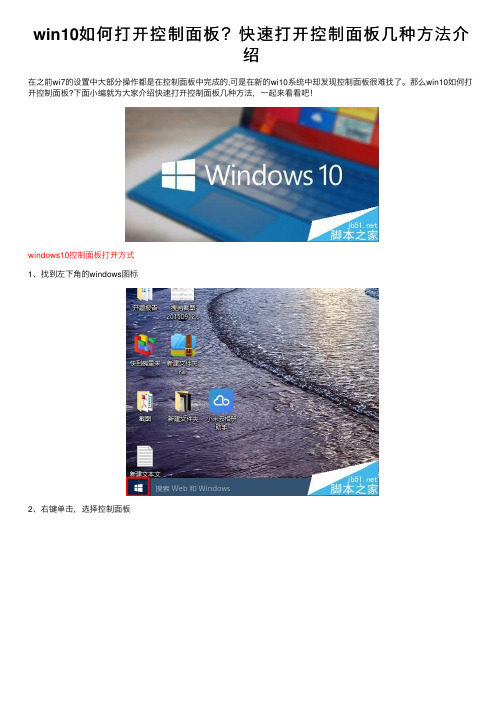
win10如何打开控制⾯板?快速打开控制⾯板⼏种⽅法介
绍
在之前wi7的设置中⼤部分操作都是在控制⾯板中完成的,可是在新的wi10系统中却发现控制⾯板很难找了。
那么win10如何打开控制⾯板?下⾯⼩编就为⼤家介绍快速打开控制⾯板⼏种⽅法,⼀起来看看吧!
windows10控制⾯板打开⽅式
1、找到左下⾓的windows图标
2、右键单击,选择控制⾯板
3、或者,找到搜索框
4、直接在搜索框中输⼊控制⾯板
5、另外,可以将控制⾯板添加到桌⾯,⽤的时候打开即可,右键单击桌⾯,选择个性化
6、在主题⾥找到桌⾯图标设置
7、将控制⾯板勾选,点击确定就可以将控制⾯板放到桌⾯快捷⽅式了
以上就是快速打开控制⾯板⼏种⽅法介绍,希望能对⼤家有所帮助!。
快速打开控制面板快捷键

快速打开控制面板快捷键快速打开控制面板的快捷键控制面板是Windows操作系统中的一个重要功能,它允许用户管理和配置计算机的各种设置。
为了方便快速地打开控制面板,Windows提供了一些快捷键,通过按下特定的键盘组合即可直接打开控制面板,而无需通过菜单或搜索去找到它。
下面将介绍几种常见的快速打开控制面板的快捷键方法。
方法一:Win + X组合键按下键盘上的Windows标志键(Win键)和字母X键同时按下,即Win + X组合键,在Windows 8及更高版本的系统中,这个组合键会直接打开快捷菜单(也称为WinX菜单),其中包含了一些系统管理工具,其中就包括控制面板。
在弹出的菜单中,使用方向键选择控制面板,按下Enter键即可打开。
方法二:Win + R组合键按下Win键和字母R键同时按下,即Win + R组合键,会打开“运行”对话框。
在对话框中,键入“control”(不含引号)并按下Enter键,即可快速打开控制面板。
方法三:Win + S组合键按下Win键和字母S键同时按下,即Win + S组合键,在Windows 10及更高版本的系统中,这个组合键会打开搜索框。
在搜索框中,键入“控制面板”,然后按下Enter键,即可快速打开控制面板。
方法四:Win + X + P组合键按下Win键、字母X键和字母P键同时按下,即Win + X + P组合键,在Windows 10及更高版本的系统中,这个组合键会直接打开“电源选项”菜单,其中包含了一些与电源和睡眠模式相关的设置选项。
在菜单中,使用方向键选择控制面板,然后按下Enter键,即可快速打开控制面板。
方法五:使用搜索菜单点击桌面左下角的“开始”按钮,或者按下Win键,然后直接输入“控制面板”进行搜索,系统会在搜索结果中显示控制面板应用程序的图标,点击即可打开控制面板。
通过以上几种快捷键方法,我们可以方便地打开控制面板,快速进行系统设置和管理。
对于经常需要使用控制面板的用户来说,掌握这些快捷键可以提高工作效率,节省时间。
电脑控制面板如何快速打开
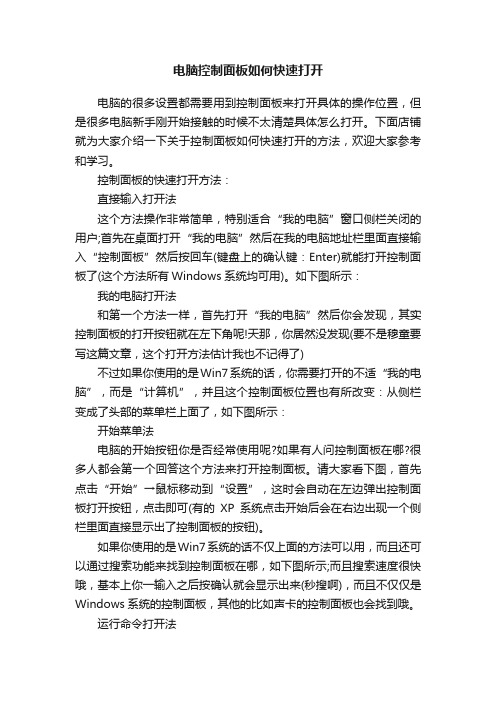
电脑控制面板如何快速打开电脑的很多设置都需要用到控制面板来打开具体的操作位置,但是很多电脑新手刚开始接触的时候不太清楚具体怎么打开。
下面店铺就为大家介绍一下关于控制面板如何快速打开的方法,欢迎大家参考和学习。
控制面板的快速打开方法:直接输入打开法这个方法操作非常简单,特别适合“我的电脑”窗口侧栏关闭的用户;首先在桌面打开“我的电脑”然后在我的电脑地址栏里面直接输入“控制面板”然后按回车(键盘上的确认键:Enter)就能打开控制面板了(这个方法所有Windows系统均可用)。
如下图所示:我的电脑打开法和第一个方法一样,首先打开“我的电脑”然后你会发现,其实控制面板的打开按钮就在左下角呢!天那,你居然没发现(要不是穆童要写这篇文章,这个打开方法估计我也不记得了)不过如果你使用的是Win7系统的话,你需要打开的不适“我的电脑”,而是“计算机”,并且这个控制面板位置也有所改变:从侧栏变成了头部的菜单栏上面了,如下图所示:开始菜单法电脑的开始按钮你是否经常使用呢?如果有人问控制面板在哪?很多人都会第一个回答这个方法来打开控制面板。
请大家看下图,首先点击“开始”→鼠标移动到“设置”,这时会自动在左边弹出控制面板打开按钮,点击即可(有的XP系统点击开始后会在右边出现一个侧栏里面直接显示出了控制面板的按钮)。
如果你使用的是Win7系统的话不仅上面的方法可以用,而且还可以通过搜索功能来找到控制面板在哪,如下图所示;而且搜索速度很快哦,基本上你一输入之后按确认就会显示出来(秒搜啊),而且不仅仅是Windows系统的控制面板,其他的比如声卡的控制面板也会找到哦。
运行命令打开法Windows系统的“运行”这个功能您有用过么?这可是很强大的功能哦,它也能帮你排除控制面板在哪的苦恼。
首先用快捷键Win+R 或者依次点击“开始”→“运行”打开运行窗口,然后在窗口输入框中输入控制面板命令:control后按回车即可(很多人说control要全写为control.exe,但穆童却从来只写control后回车打开控制面板) 相信介绍完上面这四种打开控制面板的方法后,应该能排解掉你关于“控制面板在哪”的疑惑了吧?。
Win7怎么打开控制面板
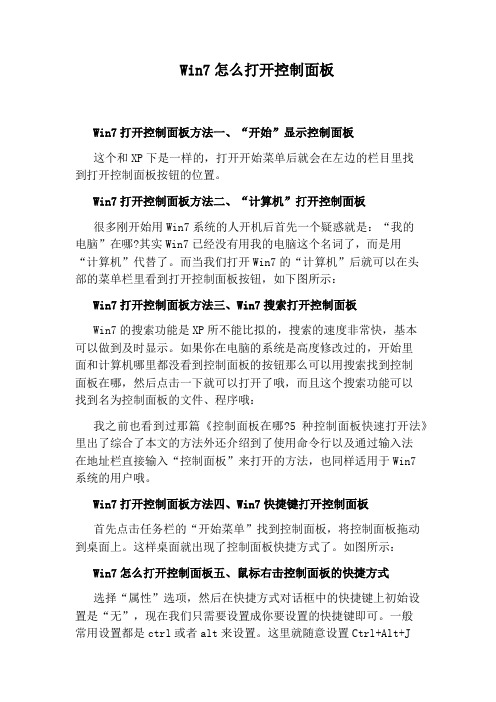
Win7怎么打开控制面板Win7打开控制面板方法一、“开始”显示控制面板这个和XP下是一样的,打开开始菜单后就会在左边的栏目里找到打开控制面板按钮的位置。
Win7打开控制面板方法二、“计算机”打开控制面板很多刚开始用Win7系统的人开机后首先一个疑惑就是:“我的电脑”在哪?其实Win7已经没有用我的电脑这个名词了,而是用“计算机”代替了。
而当我们打开Win7的“计算机”后就可以在头部的菜单栏里看到打开控制面板按钮,如下图所示:Win7打开控制面板方法三、Win7搜索打开控制面板Win7的搜索功能是XP所不能比拟的,搜索的速度非常快,基本可以做到及时显示。
如果你在电脑的系统是高度修改过的,开始里面和计算机哪里都没看到控制面板的按钮那么可以用搜索找到控制面板在哪,然后点击一下就可以打开了哦,而且这个搜索功能可以找到名为控制面板的文件、程序哦:我之前也看到过那篇《控制面板在哪?5种控制面板快速打开法》里出了综合了本文的方法外还介绍到了使用命令行以及通过输入法在地址栏直接输入“控制面板”来打开的方法,也同样适用于Win7系统的用户哦。
Win7打开控制面板方法四、Win7快捷键打开控制面板首先点击任务栏的“开始菜单”找到控制面板,将控制面板拖动到桌面上。
这样桌面就出现了控制面板快捷方式了。
如图所示:Win7怎么打开控制面板五、鼠标右击控制面板的快捷方式选择“属性”选项,然后在快捷方式对话框中的快捷键上初始设置是“无”,现在我们只需要设置成你要设置的快捷键即可。
一般常用设置都是ctrl或者alt来设置。
这里就随意设置Ctrl+Alt+J组合键吧。
但是我们在设置快捷键的时候一定不能和其他应用程序的快捷键冲突,这样设置了也是无法打开控制面板应用程序。
而且还会导致另一个快捷键启动不了的故障。
比如ctrl+alt+Z键就是qq弹出临时对话的信息的快捷键。
所以根据自身情况来设置即可。
如图所示:。
Win11还有控制面板吗 打开Win11控制面板的方法
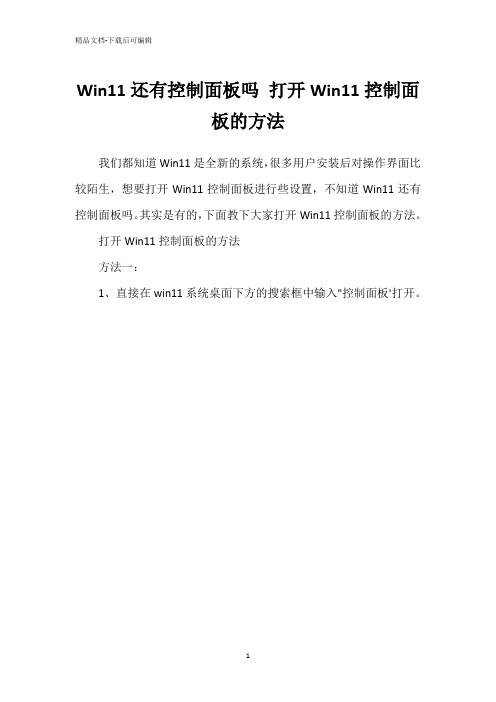
Win11还有控制面板吗打开Win11控制面
板的方法
我们都知道Win11是全新的系统,很多用户安装后对操作界面比较陌生,想要打开Win11控制面板进行些设置,不知道Win11还有控制面板吗。
其实是有的,下面教下大家打开Win11控制面板的方法。
打开Win11控制面板的方法
方法一:
1、直接在win11系统桌面下方的搜索框中输入"控制面板'打开。
2、接着在搜索结果中找到"控制面板'程序就可以打开了。
方法二:
1、先在win11桌面上找到"回收站'图标,点击上移到"桌面'。
2、这样就看到控制面板,找到并打开"控制面板主页'即可。
方法三:
也可以通过运行菜单打开,首先按下win+r快捷键打开运行菜单后,输入control确定即可打开控制面板。
windows10如何打开电脑控制面板

windows10如何打开电脑控制面板
我们经常会在控制面板进行系统相关设置,怎么快速打开控制面板呢?下面由店铺为你整理了windows10如何打开电脑控制面板的相关方法,希望对你有帮助!
windows10打开控制面板方法1
方法一,win+x键打开
1我们可以按键盘上的win+x。
或者右击桌面的开始菜单。
2他会弹出我们的选项。
3我们选择“控制面板”
4这样我们就可以打开我们的控制面板了。
我们可以根据我们的需要进行设置。
windows10打开控制面板方法2
方法二,桌面打开
我们可以右击桌面空白处。
选择“个性化”
在“个性化”中选择“更改桌面图标”
在桌面图标中我们选择“控制面板”
这样我们就可以在桌面上看到“控制面板”了。
我们直接双击就可以打开了。
这样我们就可以打开我们的控制面板了。
我们可以根据我们的需要进行设置。
- 1、下载文档前请自行甄别文档内容的完整性,平台不提供额外的编辑、内容补充、找答案等附加服务。
- 2、"仅部分预览"的文档,不可在线预览部分如存在完整性等问题,可反馈申请退款(可完整预览的文档不适用该条件!)。
- 3、如文档侵犯您的权益,请联系客服反馈,我们会尽快为您处理(人工客服工作时间:9:00-18:30)。
怎么打开控制面板,快捷键是啥
控制面板允许用户查看并更改基本的系统设置,比如添加/删除软件,控制用户帐户,更改辅助功能选项。
刚学习电脑的小伙伴想知道控制面板在哪怎么去打开它,有没有什么快捷键可以操作。
持续关注我们的官网,百度搜索windows7en,有各种有趣的装机教程。
下面看小编是怎么打开控制面板的吧。
方法一:
1、鼠标右键点击开始键,选择“搜索”。
2、在搜索框,搜索“控制面板”。
3、点击“控制面板”即可。
方法二:
1、在桌面双击此电脑。
2、搜索“控制面板”。
方法三:
1、按键盘上的win+r键,输入“control”,回车即可。
以上三种方法就是打开控制面板的方式和快捷键了。
看完这篇教程,不知道刚接触电脑的小伙伴们有没有学会自己去打开控制面板呢。
